threejs与六轴机械臂联动思路
threejs与六轴机械臂联动思路
六轴机械臂的数据格式

如何将这种数据格式的数据与threejs中的模型进行联动,数据如何转换?
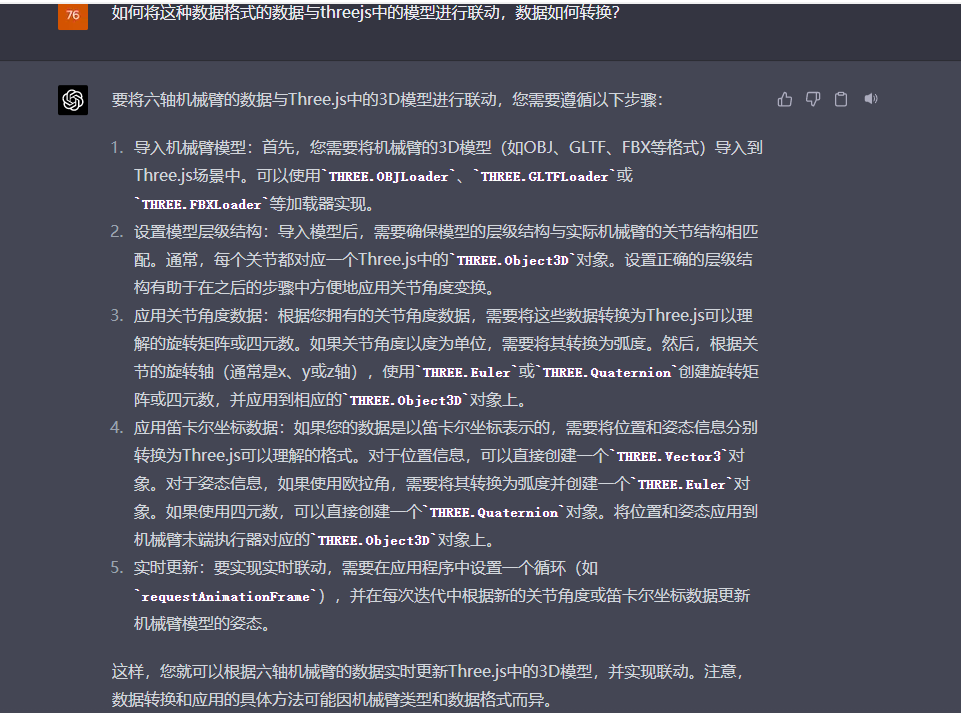
代码示例
以下是一个简单的Three.js示例,展示了如何将关节角度数据应用到一个六轴机械臂模型。假设您已经正确导入了模型并设置了层级结构。
import * as THREE from 'three';
import { GLTFLoader } from 'three/examples/jsm/loaders/GLTFLoader';// 创建场景、摄像机和渲染器
const scene = new THREE.Scene();
const camera = new THREE.PerspectiveCamera(75, window.innerWidth / window.innerHeight, 0.1, 1000);
const renderer = new THREE.WebGLRenderer();
renderer.setSize(window.innerWidth, window.innerHeight);
document.body.appendChild(renderer.domElement);// 添加光源
const light = new THREE.PointLight(0xffffff, 1, 0);
light.position.set(50, 50, 50);
scene.add(light);// 加载机械臂模型
const loader = new GLTFLoader();
let robotArm;
loader.load('path/to/robot-arm.gltf', (gltf) => {robotArm = gltf.scene;scene.add(robotArm);
}, undefined, (error) => {console.error('Error loading model:', error);
});// 关节角度数据示例
const jointAngles = [45, 30, 60, 90, 120, 180]; // 以度为单位function updateRobotArmPose() {if (!robotArm) return;// 更新关节角度for (let i = 0; i < jointAngles.length; i++) {// 将关节角度从度转换为弧度const angleRad = THREE.MathUtils.degToRad(jointAngles[i]);// 获取关节对象并设置旋转const joint = robotArm.getObjectByName(`joint${i + 1}`);if (joint) {// 假设关节绕Z轴旋转,根据实际情况调整joint.rotation.z = angleRad;}}
}// 渲染循环
function animate() {requestAnimationFrame(animate);updateRobotArmPose();renderer.render(scene, camera);
}animate();在这个示例中,我们首先创建了一个Three.js场景、摄像机、渲染器和光源。然后,我们使用GLTFLoader加载了一个名为robot-arm.gltf的机械臂3D模型。在updateRobotArmPose函数中,我们根据jointAngles数组中的关节角度数据更新了机械臂模型的姿态。最后,我们使用animate函数创建了一个渲染循环,在每次迭代中调用updateRobotArmPose并渲染场景。
请注意,这个示例中的关节对象名称(如joint1、joint2等)和旋转轴(这里假设为Z轴)可能与实际模型不同,需要根据实际情况进行调整。
Model: GPT-4
库卡机器人 数据如何提取
库卡(KUKA)机器人是一种常见的工业机器人,用于自动化生产线。为了从库卡机器人中提取数据,您可以采用以下方法:
-
使用KUKA机器人控制器(KRC)的接口: 库卡机器人通常配备KUKA机器人控制器(KRC),如KRC2、KRC4等。这些控制器提供了各种接口,如以太网、USB等。您可以通过这些接口与机器人控制器通信,以提取所需数据。
-
通过KUKA Robot Language(KRL)编程: KUKA机器人使用KUKA Robot Language(KRL)进行编程。您可以在KRL程序中使用内置函数或自定义程序来收集数据,例如机器人位置、速度、负载等。然后,您可以将数据传输到其他设备或存储在控制器上。
-
使用外部软件或第三方工具: 有许多外部软件和第三方工具可用于与库卡机器人通信,如Robot Operating System(ROS),这是一个用于机器人应用的灵活框架。通过安装与库卡机器人兼容的ROS驱动程序,您可以将机器人数据发送到ROS系统,并在ROS系统中进一步处理和分析数据。
-
OPC UA通信协议: OPC UA(开放平台通信统一架构)是一种工业自动化领域的通信协议。许多现代机器人,包括KUKA机器人,支持OPC UA。这使得跨平台和设备的数据交换变得更加容易。要使用OPC UA与KUKA机器人通信并提取数据,您需要:
a. 在KUKA机器人控制器上启用OPC UA功能。具体步骤可能因不同的控制器型号而异,通常可以在控制器的文档中找到。
b. 使用OPC UA客户端软件连接到KUKA机器人控制器。这可以是一个通用的OPC UA客户端,或者是专为KUKA机器人定制的软件。连接成功后,您可以浏览KUKA机器人的数据模型,选择所需的数据,然后将其提取到客户端。
c. 对于更高级的数据处理和分析,您可以将OPC UA客户端与其他工业自动化系统或数据平台集成。这将使您能够在一个统一的环境中管理和监控KUKA机器人数据。
- 利用MQTT协议: 消息队列遥测传输(MQTT)是一种轻量级的通信协议,常用于物联网(IoT)应用。通过使用MQTT,您可以将KUKA机器人数据发送到MQTT代理服务器,然后订阅感兴趣的主题,以提取和处理数据。要实现此目的,您需要:
a. 在KUKA机器人控制器上安装并配置MQTT客户端。具体步骤可能因控制器型号而异,通常可以在控制器的文档中找到。
b. 将KUKA机器人连接到MQTT代理服务器。您可以选择公共的MQTT服务器,或者搭建自己的私有服务器。
c. 使用MQTT客户端订阅您感兴趣的主题,以便实时接收和处理KUKA机器人数据。
请注意,每种方法可能需要根据您的具体需求和设备进行调整。在进行任何操作之前,请务必查阅相关文档和参考资料。
要使用Java通过OPC UA协议与KUKA机器人控制器通信,您需要使用一个OPC UA客户端库。Eclipse Milo是一个流行的Java OPC UA库,您可以使用它来提取数据。下面是一些基本步骤:
- 添加Eclipse Milo依赖项:
在您的Java项目中添加Eclipse Milo依赖。如果您使用Maven,可以将以下内容添加到pom.xml文件中:
xml
org.eclipse.milo sdk-client 0.6.1 请注意,版本号可能有所不同。请查阅Eclipse Milo的官方文档,以获取最新版本。
- 创建OPC UA客户端:
使用Eclipse Milo创建一个OPC UA客户端实例。示例代码如下:
java
import org.eclipse.milo.opcua.sdk.client.OpcUaClient;
import org.eclipse.milo.opcua.stack.core.types.structured.EndpointDescription;public class OpcUaClientExample {public static void main(String[] args) {// KUKA机器人控制器的OPC UA服务器地址String endpointUrl = "opc.tcp://192.168.0.10:4840";// 创建OPC UA客户端OpcUaClient client = OpcUaClient.create(endpointUrl);// 连接到服务器client.connect().get();// 在此处执行读取和写入操作// 断开与服务器的连接client.disconnect().get();}
}
- 读取数据:
要从KUKA机器人控制器读取数据,您需要知道节点的节点ID(NodeId)。NodeId是OPC UA中数据项的唯一标识符。以下是一个读取示例:
java
import org.eclipse.milo.opcua.sdk.client.api.nodes.Node;
import org.eclipse.milo.opcua.sdk.client.api.nodes.VariableNode;
import org.eclipse.milo.opcua.stack.core.types.builtin.DataValue;
import org.eclipse.milo.opcua.stack.core.types.builtin.NodeId;// ...// 读取节点数据
NodeId nodeId = new NodeId(2, "ns=2;s=YourNodeId");
VariableNode node = client.getAddressSpace().createVariableNode(nodeId);
DataValue value = node.readValue().get();System.out.println("NodeId: " + nodeId + ", Value: " + value.getValue());
请将"ns=2;s=YourNodeId"替换为您要读取的节点的实际NodeId。
- 订阅数据:
上一篇:Postman接口与压力测试实例
下一篇:Linux内核进程管理六种状态
